안녕하세요. 꽃사슴입니다. 이번 시간에는 유튜브 재생목록 만들기에 관한 정보나눔 포스팅을 진행해보도록 하겠습니다. 시간이 나서 YouTube에 들어가 여러 가지 다양한 영상을 시청할 때 알고리즘으로 인해 추천 영상을 보게 되는 경우가 있지요.

새로운 관심을 불러일으키는 취향 저격 콘텐츠를 발견하게 되어 이후에 잠깐의 시간적인 여유가 생기면 찾아서 보고 싶을 때가 있을 겁니다.
이러한 경우 재생목록을 만들어야 하는데 유튜브에 업로드된 영상만 시청을 하고 있으며 설정 및 사용법에 대해선 익숙하지 않아 어떻게 해야 목록 생성을 할 수 있는지 잘 모르고 계신 분들도 있을 듯 합니다.
그런 의미에서 새로운 목록을 만들어 저장하는 방법에 대해 정리하여 알려드리도록 할 테니 관련 정보를 찾고 있으신 분들은 이번 포스팅 내용을 참고하셔서 필요할 때 활용해보시면 좋겠습니다.
새로운 목록을 만들어 저장해두면 이후에 영상을 보고 싶을 경우 검색을 하지 않아도 곧바로 찾아서 볼 수 있으므로 편리하고 시간을 절약하는 데 매우 유용할 거예요.

먼저 PC버전에서 목록을 만들고 저장할 수 있는 방법에 대해 설명하겠습니다.
YouTube에 들어가서 저장하고 싶은 영상을 찾은 후 영상 아래의 [저장]을 눌러주세요.

그러면 이러한 화면이 나타날 텐데요. 나중에 볼 동영상에 체크하거나 새로운 재생목록을 만들고 싶을 경우 아래 [새 재생목록 만들기]를 눌러줍니다.
이어서 새로 만든 재생목록의 이름을 입력하고 공개 범위 설정을 한 다음 아래 [만들기]를 누릅니다. 위의 설명한 내용대로 따라하시면 유튜브 재생목록 만들기 과정이 완료됩니다.

다시 YouTube 홈화면으로 돌아가서 좌측에 있는 메뉴를 살펴보면 새로 만든 목록을 확인할 수 있을 거예요. 저의 경우 테스트라는 이름으로 재생목록을 만들어보았습니다.
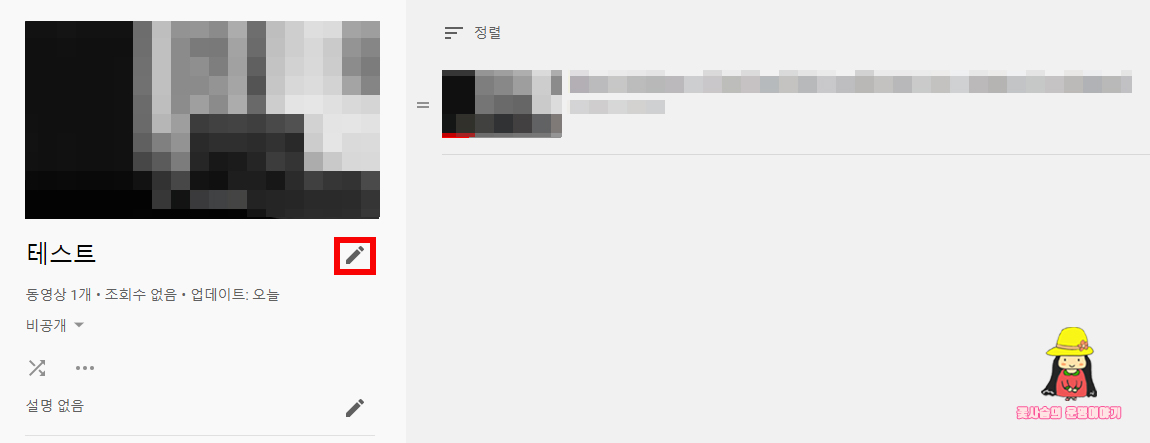
새로 만든 목록을 누르면 관심이 있는 영상이 이렇게 저장되어 있는 것을 볼 수 있을 겁니다. 재생목록의 이름을 변경하고 싶을 경우 빨간색으로 표시해둔 연필 모양 아이콘을 클릭하면 다시 새로운 이름으로 바꿀 수 있을 거예요.
저장한 영상을 공개하고 싶을 경우 재생목록 이름 아래 비공개를 누르면 설정을 변경할 수 있으며 필요하지 않아 재생목록 삭제를 원한다면 아래 점 3개 아이콘을 클릭해 삭제를 선택하면 될 테니 이점 참고하시면 되겠습니다.

모바일에서 목록을 만드는 방법도 PC버전과 같은데요. YouTube에 들어가 새로운 목록을 만들어 저장하고 싶은 영상을 찾아서 영상 아래의 [저장]을 눌러줍니다.

그런 다음 특별히 목록을 만들고 싶지 않으면 나중에 볼 동영상을, 새 목록을 만들고 싶다면 우측 상단의 [새 재생목록]을 선택합니다.

그리고 재생목록의 이름을 입력하고 공개 또는 비공개로 설정하여 아래 [만들기]를 누른 후 하단의 [보관함]을 선택하면 새로운 재생목록이 생성되어 있는 것을 확인할 수 있을 거예요.
설명한 내용대로 따라하시면 필요한 경우 새 재생목록을 만들어 편하게 YouTube 시청을 하는 데 도움이 되고 유용할 것입니다.
주위에 관련 정보에 대해 잘 모르고 사용법에 익숙치 않은 분들이 있다면 알려드려서 정보를 공유해보아도 좋을 것 같아요.
이상으로 유튜브 재생목록 만들기에 관한 포스팅을 마칩니다. 유익한 글이었다면 공감♥를 눌러주세요.
블로그 내용을 참고하는 건 괜찮지만 허락없는 포스팅의 무단 전재와 복사, 배포는 하지 말아주셨으면 좋겠습니다.
블로그에 방문해 주신 분들 모두 건강하고 행복한 날들만 가득하세요^^
'정보나눔' 카테고리의 다른 글
| mp3 변환, 이렇게 하면 금방 완성할 수 있어요 (0) | 2021.02.20 |
|---|---|
| 핸드폰 글자크기, 5초만에 조절하는 법 궁금하다면 (0) | 2021.02.18 |
| 갤럭시 gif 만들기, 노트8에서 간단하게 움짤 만드는 방법 알려드려요 (0) | 2021.02.17 |



